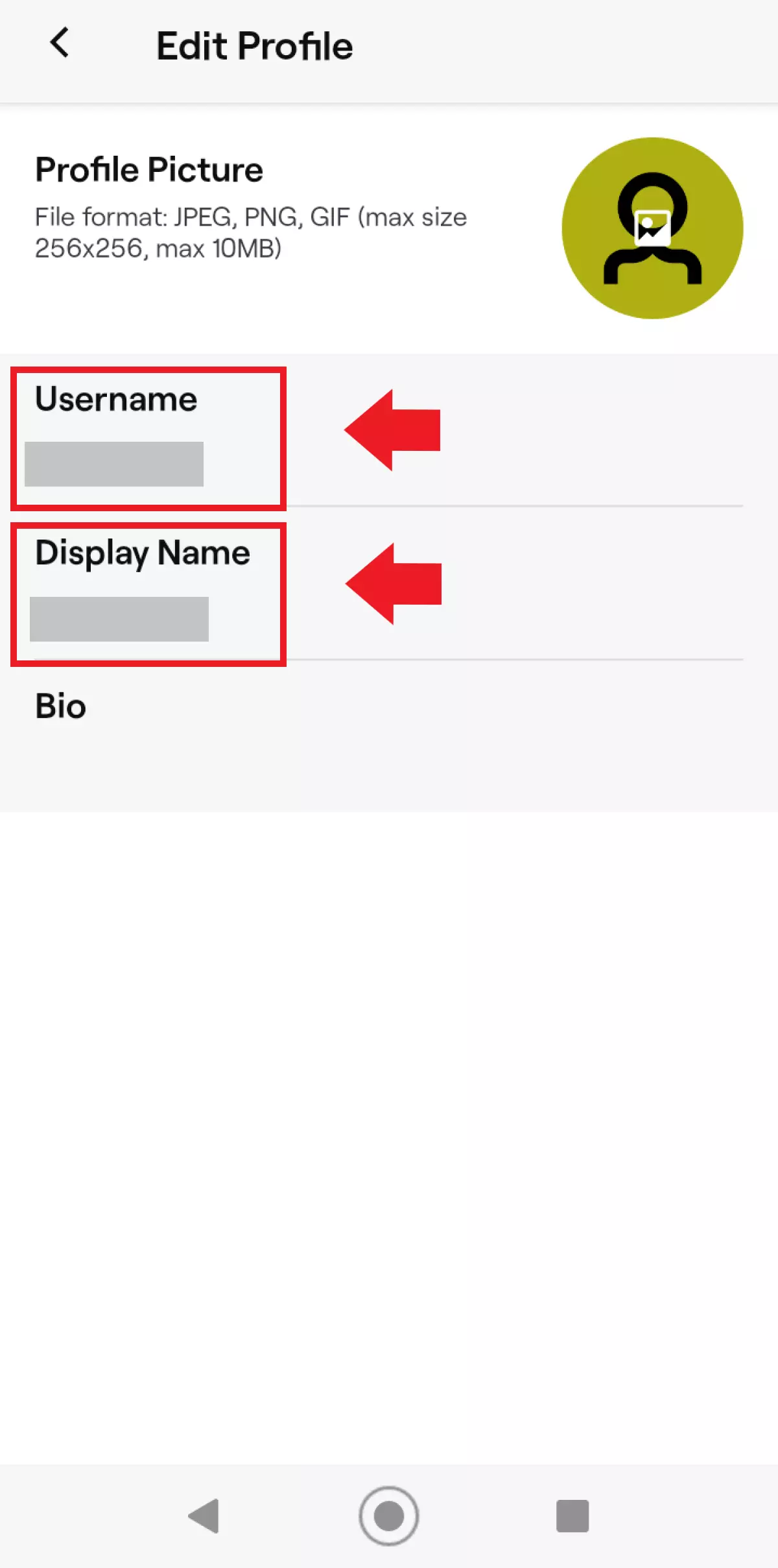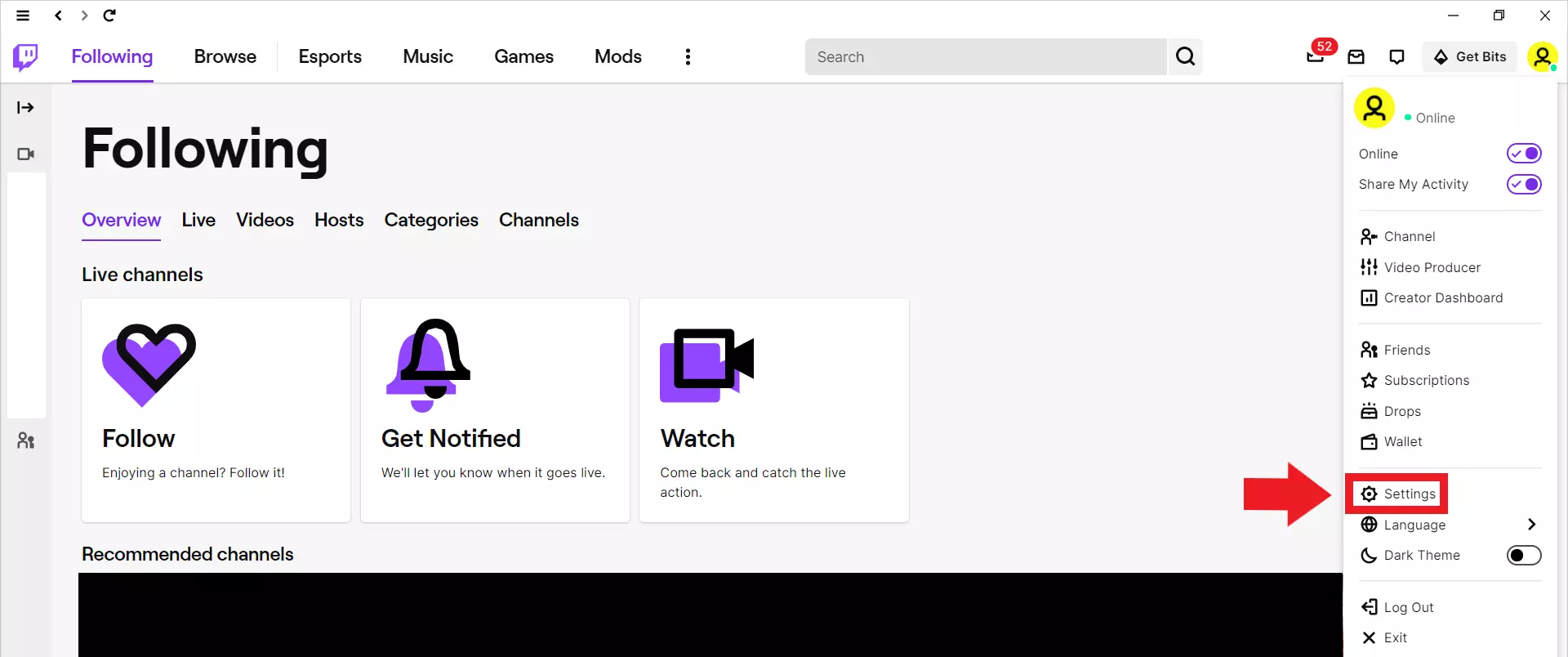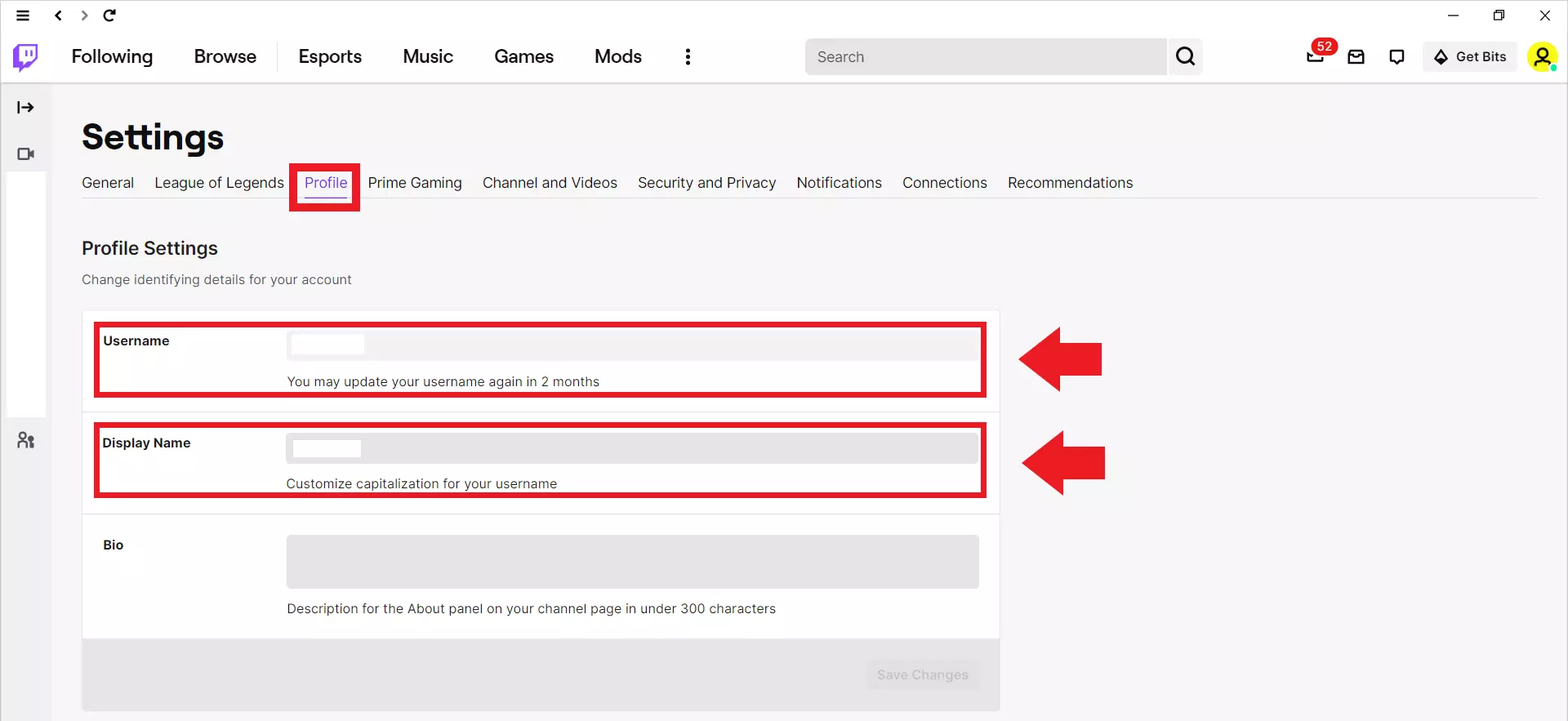Cambiare il nome su Twitch: guida per cellulare e PC
Nelle impostazioni del profilo, potete cambiare il nome di Twitch che permette agli utenti di trovare il vostro canale in pochi e semplici passaggi. Però fate attenzione perché, insieme al nome, cambia anche l’URL del vostro canale. Nella nostra guida vi mostriamo passo per passo come procedere.
- Facile e veloce, in soli 3 step
- Completamente gratuito
- Indirizzo e-mail e certificato SSL inclusi
Guida rapida: modificare il nome di Twitch
Sul cellulare
- Dalla vostra applicazione Twitch, andate su “Impostazioni del profilo” > “Profilo” > “Modifica profilo”.
- Cambiate il vostro nome utente insieme all’URL del canale oppure soltanto il nome visualizzato (senza URL).
Dal PC
- Accedete al vostro account dall’applicazione di Twitch su desktop, andate sull’immagine del profilo e cliccate su “Impostazioni”.
- Selezionate la scheda “Profilo” e cliccate su “Nome utente” sul simbolo della matita per modificare il vostro nome di Twitch.
Cambiare nome di Twitch in modo semplice: tutti i passaggi
Chi vuole diventare streamer e rendere famoso un canale con tutorial di Twitch o streaming di giochi ha bisogno di un nome d’impatto. Che cosa fare, però, se il vostro vecchio nome di Twitch non è più adatto ai vostri contenuti streaming? Semplicissimo: cambiatelo! Con Twitch cambiare il proprio nome utente sul cellulare o sul PC è semplicissimo.
Cambiare il nome Twitch dal cellulare: applicazione mobile
Passaggio 1: aprite l’applicazione di Twitch sul vostro telefono ed effettuate l’accesso.
Passaggio 2: toccate la vostra immagine del profilo, selezionate “Impostazioni profilo”, “Profilo” e, infine, “Modifica profilo”
Passaggio 3: alla voce “Modifica profilo” cambiate in modo permanente il vostro nome utente insieme all’URL del canale oppure soltanto dei dettagli come la lettera maiuscola e minuscola nel nome alla voce “Nome visualizzato”. Le modifiche apportate al nome visualizzato non influiscono sull’URL.
Se siete un gamer appassionato o uno streamer di giochi, con un game server a noleggio di IONOS utilizzate un server di giochi con la totale libertà di amministrazione, l’accesso root e beneficiate allo stesso tempo della massima sicurezza.
Cambiare il nome Twitch dal PC: applicazione desktop
Passaggio 1: eseguite l’accesso all’applicazione desktop di Twitch o dal browser alla Twitch.tv, cliccate in alto a destra sulla vostra immagine del profilo e andate su “Impostazioni”.
Passaggio 2: al menu “Impostazioni” trovate le impostazioni del profilo nella scheda “Profilo”. Qui potrete modificare il vostro nome di Twitch insieme al canale alla voce “Nome utente”. Se, invece, volete personalizzare solo dettagli come la lettera maiuscola e minuscola del vostro nome attuale, andate su “Nome visualizzato”.
Passaggio 3: nel menu inserite il vostro nuovo nome utente e cliccate su “Aggiorna”.
A cosa fare attenzione per cambiare il nome
È possibile cambiare il vostro nome di Twitch solo ogni 60 giorni; quindi, riflettete bene su quale nome utente faccia al caso vostro, altrimenti dovete aspettare due mesi precisi fino al tentativo seguente. Inoltre, il vostro vecchio nome di Twitch resterà bloccato per sei mesi e dopo anche altri utenti potranno usarlo per registrarsi. Un cambiamento di lettera maiuscola e minuscola del vostro nome di Twitch attuale alla voce “nome visualizzato” non vale, però, come modifica del nome e si può apportare in qualsiasi momento.
Poiché il nome utente di Twitch è al tempo stesso anche l’URL del canale Twitch, insieme al nome sarà modificato anche l’URL del canale. Non dimenticate di informare i vostri follower e di aggiornare i collegamenti al vostro canale Twitch su altri siti. Con la modifica del nome si perdono anche le statistiche del canale, perciò, prima di cambiare nome, vi consigliamo di esportare i dati.